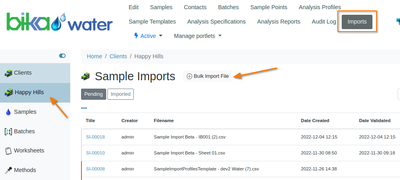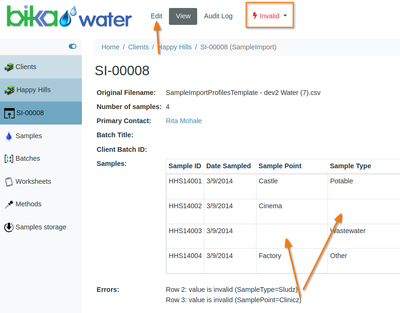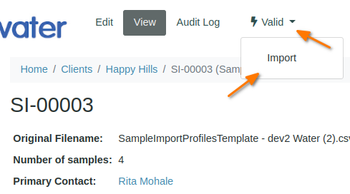12. 2 Importação de Amostra em Lote
|
|
|
|
RevitalizadoA importação da amostra caiu no esquecimento na migração do código para o Senaite, depois que se originou no Bika 2 por volta de 2008 A demanda constante ressuscitou como add-on, senaite.sampleimporter , sem muitas modificações para torná-lo operacional novamente. Em última análise, a função deve ser codificada na IU de criação do lote e toda a manipulação de CSV excluída Importação em três etapasCom o complemento instalado, é possível importar amostras em massa de um CSV padronizado O uso de planilhas com pesquisas e validação de dados para preparar os CSVs para importação limita os erros, mas para cuidar das exceções, a importação é facilitada em 2 etapas para permitir a correção de erros na interface do LIMS em vez do CSV para reimportação 1. Carregar Os dados no CSV são lidos no sistema e validados, referenciando os valores para Cliente e Contato, Tipos de Amostra, Perfil de Análise etc. 2. Valide Os dados são exibidos e o upload indicado como válido ou não. Elementos de dados inválidos são destacados e o usuário tem a opção de corrigir as entradas na tela. 3. Importar Uma vez corrigidos todos os dados inválidos, se necessário, o envio cria as Amostras no sistema, em um novo Lote, caso não seja um existente referenciado na importação Lotes novos ou existentesQuando um lote existente for identificado corretamente no CSV durante a importação, novos objetos de amostra serão adicionados a esse lote. Caso contrário, o LIMS cria um novo lote a partir das informações incluídas no cabeçalho da importação |
0. Prepare o CSV...Com exemplo de planilha do Google 1. Carregue o CSVNavegue até a pasta Importações do cliente e selecione a guia Importações: Listagem de Importações de Amostra de Cliente Clique em [Arquivo de importação em massa], na próxima tela navegue até o CSV usando o widget de navegador padrão e clique em importar. Leva segundos para o sistema carregar e validar as entradas do arquivo 2. ValideApós carregar o CSV, abre-se a página do novo Import, indicando se contém erros, Inválido ou OK, Válido |
Existem 2 opções para corrigir erros - eles são relatados com muita precisão
A página Editar da importação é aberta e os valores corretos podem ser pesquisados nas pesquisas
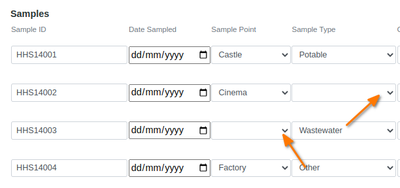 Corrija os erros e clique em [Salvar]
3. ImportarUma vez que o Import é válido , suas amostras podem ser criadas a partir do upload. Clique em Importar no menu suspenso de status |